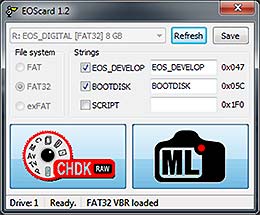¡ Trabajadores!
Siempre he sentido un verdadero orgullo de argentino al sentirme un vínculo de unión entre los hombres que trabajan.
La columna vertebral de nuestro movimiento son precisamente los Trabajadores, y ellos saben que junto a sus overoles manchados de grasas y polvo, portan el sagrado bastón de Mariscal que los torna en Conductores de una lucha en pos de las sagradas reivindicaciones.
Todo hemos de darlo por las conquistas sociales. Incluso hemos de llegar a la lucha si ello es necesario.
Veamos un ejemplo, pues ellos suelen aclararlo todo.
Siempre fue un Justo Anhelo de los trabajadores poseer un solo dispositivo que en sí mismo unificara las funciones de sintonizador de televisión digital terrestre ISDB-T y satelital, pero que además fuese portátil y capaz de hacer streaming - esto es, transmitir digitalmente a una red local o abierta si fuese necesario. Esto nos permitiría no sólo poder sintonizar a la vez tanto servicios digitales "de aire", sino también contenidos satelitales HD, y sin pagar una chirola. Simplemente nos permitiría lograr un avance tecnológico insuperable, y nos liberaría de los perniciosos monopolios de la comunicación.
Esto adminículo prometido sin embargo quedaba en el margen de la Ciencia Ficción, pero sin duda uno que conmovía a este viejo soldado.
Ademñas de las palmas y laureles de General de la Nación, mis trabajadores me han otorgado el título de Primer Trabajador, y en pos de ello hoy quiero hacerles conocer un dispositivo que enarbola los más altos deseos de sintonía en la constelación y en el aire. Gracias al Justicialismo, contamos hoy con esta solución, la caja TurboSight TBS5520SE.
La TBS-5520 SE es una caja sintonizadora universal externa de pequeñas dimensiones (no más que unos 12x9cm y 110 gramos). Dispone de una interfaz USB 2.0, y reúne dos tipos de receptores para servicios TV:
El dispositivo tiene la capacidad de permitirnos escoger qué tipo de norma y uso queremos darle, y enviar los datos de TV digital directamente para verlos en la computadora, o crear un servidor de Streaming a través de un programa incorporado en la caja, y que se sirve de nuestro propio navegador web para configurarlo.
En nuestro caso, se trata de una caja ideal para actuar como suplemento para una computadora portátil o de escritorio, ya que nos permite en un único dispositivo recibir televisión digital satelital y televisión digital terrestre (por antena o telecable), en alta definición (HD), y retransmitirlo a través de la red.
Es soportada por las versiones más modernas del sistema operativo GNU con Linux, tanto de 32 como de 64 bits. Por ello, la caja soporta varios programas como VLC, y todos aquellos compatibles en Linux, como MythTV, o Kodi.
Se puede grabar o mirar un canal. También se puede grabar fácilmente TV en vivo, o programar la grabación mediante un clic. Es ideal para un Mediacenter y funciona con Ubuntu 18.04LTS.
Podremos encontrar la Guía de Usuario (en inglés) aquí.
Compilar el controlador de la TBS-5520SE en Ubuntu
Lamentablemente, la caja TBS-5520 SE no funciona en Ubuntu 18.04LTS de forma automática. Para que sea compatible con el kernel del sistema operativo, debemos compilar e instalar manualmente el módulo controlador y su firmware.
Esto puede parecer difícil pero no lo es tanto. En primer lugar abro una terminal con Ctrl+Alt+T. Se abrirá la terminal de Ubuntu. y luego le pego el siguiente bloque de comando:
sudo apt update
Tras presionar la tecla Enter, el sistema nos solicitará nuestra contraseña, y tras ingresarla a ciegas y presionar Enter, se actualizará la lista de paquetería.
Acto seguido, copiamos el siguiente bloque de comandos de organización y los pegamos en la terminal (seguidos de Enter).
sudo apt install git libproc-processtable-perl patchutils gcc dvblast dvb-apps kaffeine ;
mkdir ~/.tbsdriver/ ;
cd ~/.tbsdriver ;
wget https://github.com/LibreELEC/dvb-firmware/blob/master/firmware/dvb-fe-mxl5xx.fw ;
sudo mv dvb-fe-mxl5xx.fw /lib/firmware/ ;
git clone https://github.com/tbsdtv/media_build.git ;
git clone --depth=1 https://github.com/tbsdtv/linux_media.git -b latest ./media ;
cd media_build ;
make dir DIR=../media ;
make allyesconfig ;
make -j4 ;
sudo make install ;
A continuación, instalamos los archivos de firmware oficiales. Para ello copiamos y pegamos el siguiente bloque de comandos:
cd ~/.tbsdriver/
wget http://www.tbsdtv.com/download/document/linux/tbs-tuner-firmwares_v1.0.tar.bz2 ;
sudo tar jxvf tbs-tuner-firmwares_v1.0.tar.bz2 -C /lib/firmware/ ;
Cuando todos estos procedimientos terminen (dejarán de aparecer datos en la pantalla), podremos ingresar el siguiente comando para reinciar el equipo:
sudo reboot
Luego de volver a iniciarse el sistema operativo Ubuntu, nuestra computadora debería poder detectar ahora la caja sintonizadora. Para comprobarlo vía software podremos conectar la caja a un puerto USB, abrir una terminal con Ctrl+Alt+T e ingresar:
dmesg | grep frontend
...y el sistema debería devolvernos algo como:
[ 25.594253] usb 3-1: DVB: registering adapter 0 frontend 0 (TurboSight TBS5520SE DVB-T/T2/C/C2/ISDB-T)...
[ 25.594259] usb 3-1: DVB: registering adapter 0 frontend 1 (TurboSight TBS5520SE DVB-T/T2/C/C2/ISDB-T)...
[ 25.594267] usb 3-1: DVB: registering adapter 0 frontend 2 (TurboSight TBS5520SE DVB-T/T2/C/C2/ISDB-T)...
[ 25.594270] usb 3-1: DVB: registering adapter 0 frontend 3 (TurboSight TBS5520SE DVB-T/T2/C/C2/ISDB-T)...
Con esto ya la sintonizadora funcionará. Ahora podremos utilizar nuestro programa favorito para sintonizar, por ejemplo Kaffeine.
Nota: Lamentablemente, si se actualiza automáticamente o manualmente el núcleo de nuestro sistema operativo, tendremos que volver a recompilar y reinstalar este módulo controlador para que la caja TBS-5520 SE continúe funcionando. Esto podría suceder cada dos o tres meses si tenemos las Actualizaciones Automáticas de Ubuntu activadas. Sin embargo, es fácil de hacer, simplemente debemos abrir una terminal con Ctrl+Alt+T e ingresar los siguientes comandos de organización:
cd ~/.tbsdriver/media ;
git remote update ;
git pull ;
cd ~/.tbsdriver/media_build ;
git remote update ;
git pull ; make ;
sudo make install ;
sudo reboot ;
Tengamos a mano estos comandos para poder ejecutarlos cuando los necesitemos...
Usar Kaffeine para sintonizar con la caja TBS5520SE en Ubuntu
Pues bien, con Kaffeine podremos sintonizar la TV digital Satelital o Terrestre sin muchos problemas.
Para abrir Kaffeine vamos a Aplicaciones / Sonido y Video / Kaffeine.
Luego vamos al menú Televisión / Configurar Televisión y bajamos la listas de transpondedores satelitales haciendo clic en el botón "Actualización de Datos de exploración mediante internet"
A continuación podremos asignar satélite al sintonizador. Para ello escogemos la solapa Dispositivo1 (que sería el sintonizador satelital), y luego mediante el campo Origen seleccionamos el satélite que querramos (por ejemplo el AMC6 72W / ArSat1, Arsat2, HispaSat 30W, etc.
Luego seleccionamos el Television / Canales y en el cuadro que aparezca presionamos el botón Iniciar Exploración.
Kaffeine comenzará a explorar en busca de los Mux satelitales correspondientes.
Tras detectar los servicios satelitales, debemos seleccionar los que querramos (idealmente todos ellos) y presionar el botón Añadir Seleccionado, y luego presionar Aceptar. Ahora podremos escoger la función "Ver TV" de Kaffeine para ver los canales que anhelamos.
Para sintonizar los canales de la TV digital Terrestre, escogemos en sintonizador Dispositivo 2 (el sintonizador que representa la TV digital).
Al seleccionar los Canales, los escaneamos de la misma manera que a los satelitales, presionando el botón Iniciar la Exploración , y los agregamos a la lista.
Kaffeine nos permitirá contar con una EPG o guía de programación electrónica, con detalle de los programas y horarios dentro del Mux.
Usar DVBlast y tvheadend para hacer streaming con la caja TBS5520SE en Ubuntu
Para escoger el sintonizador desde la terminal, debemos usar el programa dvblast. Nos aseguramos de conectar los cables de señal a la caja y conectamos la caja a un puerto USB del sistema mediante su cable USB2.
Abrimos una terminal e ingresamos:
Para trabar la señal S, necesitamos hacer lo siguiente:
cd /dev/dvb/adapter0
sudo ln -s demux0 demux1
sudo ln -s dvr0 dvr1
sudo ln -s net0 net1
Ahora ejecutaremos el programa tvheadend en la terminal, a fin de poder configurar los distintos Muxes con:
tvheadend -C
Esto iniciará un servidor controlado a través de la web. Normalmente deberíamos saber nuestra dirección IP, pero si no la sabemos
Para controlarlo podremos iniciar un navegador, y en la barra de URL podremos agregar la IP de nuestra PC, y apuntar al puerto 9981. Por ejemplo:
localhost:9981
...o en este ejemplo:
192.168.8.61:9981
(Si no sabemos nuestra dirección IP local podremos usar el comando ifconfig y ver el número indicado en el apartado inet).
Una vez hecho esto, nos aparecerá la Interfaz Web de Usuario TVheadend, que nos sirve para configurar los sintonizadores de la Caja a fin de lograr sintonizar los distintos servicios satelitales o terrestres. A su vez, nos servirá para retransmitir la TV digital a través de la red, lo cual nos permitirá verla localmente o a través de una red LAN.
La pantalla se nos presentará de la siguiente forma:
Para crear una streaming en red con la señal satelital DVB-S y terrestre ISDB-T, hacemos click en Networks, y presionamos el botón Add ("agregar"), para finalmente establecer los parámetros de ese tipo de red.
Por ejemplo, debemos establecer un nombre de red, y una posición orbital de acuerdo al satélite. Luego presionamos Create (crear). En el ejemplo se agrega un EuroSat, pero bien podremos emplear el satelite ArSat2, el Amazonas, etc.
Luego debemos especificar el o los transpondedores del satélite. Para ello hacemos clic en Muxes ("transpondedores") y programamos los datos técnicos del transpondedor del satélite. Estos normalmente se encuentran en webs de la FTA o del mismo satélite. Cuando terminamos de introducir los datos del transpondedor, presionamos el botón Save ("guardar").
Para configurar una señal ISBD-T debemos presionar el botón TV Adapters y buscar el adaptador "TurboSight TBS 5520 SE DVB-T/T2/C/C2/ISDB-T #1". y lo activamos tildando la opción Enabled. En el apartado de Satellite Config elegimos "Advanced, (non-universal LNB, Rotors)".
Luego desplegamos sus sintonizadores que contiene y buscamos el llamado "TurboSight TBS 5520 SE DVB-T/T2/C/C2/ISDB-T ISDB-T #0" y tildar la función Enabled ("activado") y Over the Air EPG ("guia electrónica de programas"). Finalmente presionamos el botón Save ("guardar").
En las opciones avanzadas indicamos posición orbital 1 y la guardamos con Save.
Ahora seleccionamos la Position #1, e indicamos los datos provistos por el canal satelital (normalmente están provistos en la web de los mismos) y los grabamos presionando Save.
Una vez configurado ambos sintonizadores, debemos presionar en Networks, y luego presionar el botón Force Scan para buscar los canales. La sintonizadora buscará los canales usando los datos provistos para el satélite y la TDA, y en la medida que encuentre servicios nos los irá mostrando.
Si hacemos clic en Services ("Servicios de TV"), podremos comenzar a hacer streaming con el botón Map Services ("Mapear Servicios"). Tildamos los canales que queremos retransmitir a la red. Podremos sintonizar un Mux a través de los sintonizadores satelitales (ya sea DVB-S o DVB-S2), y un Mux a través del sintonizador digital (en nuestro caso ISDB-T, ya que en el país no se recibe la norma europea DVB-T ni DVB-T2).
Finalmente podremos acceder a los servicios tanto localmente como en nuestra red. A diferencia de lo anterior, el resto es muy simple.
Para ello podremos servirnos del excelente cliente que es el reproductor VLC. Lo ejecutamos desde Aplicaciones / Sonido y Video / VLC.
Para abrir la reproducción, podremos presionar Ctrl+O (Abrir localización de Red"). Podremos completar con la dirección IP de la computadora que sirva el sistema. Y si el sistema es el nuestro propio, bien podríamos usar localhost:9981/playlist.
Mediante Ctrl+L podremos activar la Lista de Reproducción con todos los servicios (canales) del sintonizador que hayamos asignado.
Si queremos, podríamos grabar el contenido presionando el botón rojo de "Grabar". Normalmente el fichero se irá almacenando en nuestra carpeta /Descargas, y lo hará hasta que volvamos a presionar el botón Grabar para detener la grabación, o bien directamente cerremos el reproductor VLC. El arfchivo recibirá la extensión TS (Transport Stream), pero podemos convertirlo a MP4 simplemente renombrándolo y cambiándole extensión a mp4, ya que VLC podrá reproducirlo sin problemas.
Configurar Televisión digital Terrestre (TDA) con la caja TBS-5520 SE en Ubuntu
Si el lugar de hacer uso de la funcionalidad de streaming en red y queremos ver la TV digital terrestre de manera local, podemos proceder como en cualquier otro dispositivo sintonizador de TDA en Ubuntu.
Simplemente descargamos las aplicaciones para TV digital con:
sudo apt update
sudo apt install dvb-apps
Una vez hecho esto, creamos una lista con las frecuencias de los canales de la TDA. Para ello ingresamos:
nano ~/.frec_canales_tda.conf
Se abrirá el editor de texto GNU Nano con un archivo vacío. Simplemente le pegamos el siguiente contenido:
# Canales UHF del 14 to 69 en el sistema argentino de televisión digital terrestre SATVD-T, TDA
T 473142857 6MHz 3/4 AUTO AUTO AUTO AUTO NONE # canal 14
T 479142857 6MHz 3/4 AUTO AUTO AUTO AUTO NONE # canal 15
T 485142857 6MHz 3/4 AUTO AUTO AUTO AUTO NONE # canal 16
T 491142857 6MHz 3/4 AUTO AUTO AUTO AUTO NONE # canal 17
T 497142857 6MHz 3/4 AUTO AUTO AUTO AUTO NONE # canal 18
T 503142857 6MHz 3/4 AUTO AUTO AUTO AUTO NONE # canal 19
T 509142857 6MHz 3/4 AUTO AUTO AUTO AUTO NONE # canal 20
T 515142857 6MHz 3/4 AUTO AUTO AUTO AUTO NONE # canal 21
T 521142857 6MHz 3/4 AUTO AUTO AUTO AUTO NONE # canal 22
T 527142857 6MHz 3/4 AUTO AUTO AUTO AUTO NONE # canal 23
T 533142857 6MHz 3/4 AUTO AUTO AUTO AUTO NONE # canal 24
T 539142857 6MHz 3/4 AUTO AUTO AUTO AUTO NONE # canal 25
T 545142857 6MHz 3/4 AUTO AUTO AUTO AUTO NONE # canal 26
T 551142857 6MHz 3/4 AUTO AUTO AUTO AUTO NONE # canal 27
T 557142857 6MHz 3/4 AUTO AUTO AUTO AUTO NONE # canal 28
T 563142857 6MHz 3/4 AUTO AUTO AUTO AUTO NONE # canal 29
T 569142857 6MHz 3/4 AUTO AUTO AUTO AUTO NONE # canal 30
T 575142857 6MHz 3/4 AUTO AUTO AUTO AUTO NONE # canal 31
T 581142857 6MHz 3/4 AUTO AUTO AUTO AUTO NONE # canal 32
T 587142857 6MHz 3/4 AUTO AUTO AUTO AUTO NONE # canal 33
T 593142857 6MHz 3/4 AUTO AUTO AUTO AUTO NONE # canal 34
T 599142857 6MHz 3/4 AUTO AUTO AUTO AUTO NONE # canal 35
T 605142857 6MHz 3/4 AUTO AUTO AUTO AUTO NONE # canal 36
# canal 37 no se usa
T 617142857 6MHz 3/4 AUTO AUTO AUTO AUTO NONE # canal 38
T 623142857 6MHz 3/4 AUTO AUTO AUTO AUTO NONE # canal 39
T 629142857 6MHz 3/4 AUTO AUTO AUTO AUTO NONE # canal 40
T 635142857 6MHz 3/4 AUTO AUTO AUTO AUTO NONE # canal 41
T 641142857 6MHz 3/4 AUTO AUTO AUTO AUTO NONE # canal 42
T 647142857 6MHz 3/4 AUTO AUTO AUTO AUTO NONE # canal 43
T 653142857 6MHz 3/4 AUTO AUTO AUTO AUTO NONE # canal 44
T 659142857 6MHz 3/4 AUTO AUTO AUTO AUTO NONE # canal 45
T 665142857 6MHz 3/4 AUTO AUTO AUTO AUTO NONE # canal 46
T 671142857 6MHz 3/4 AUTO AUTO AUTO AUTO NONE # canal 47
T 677142857 6MHz 3/4 AUTO AUTO AUTO AUTO NONE # canal 48
T 683142857 6MHz 3/4 AUTO AUTO AUTO AUTO NONE # canal 49
T 689142857 6MHz 3/4 AUTO AUTO AUTO AUTO NONE # canal 50
T 695142857 6MHz 3/4 AUTO AUTO AUTO AUTO NONE # canal 51
T 701142857 6MHz 3/4 AUTO AUTO AUTO AUTO NONE # canal 52
T 707142857 6MHz 3/4 AUTO AUTO AUTO AUTO NONE # canal 53
T 713142857 6MHz 3/4 AUTO AUTO AUTO AUTO NONE # canal 54
T 719142857 6MHz 3/4 AUTO AUTO AUTO AUTO NONE # canal 55
T 725142857 6MHz 3/4 AUTO AUTO AUTO AUTO NONE # canal 56
T 731142857 6MHz 3/4 AUTO AUTO AUTO AUTO NONE # canal 57
T 737142857 6MHz 3/4 AUTO AUTO AUTO AUTO NONE # canal 58
T 743142857 6MHz 3/4 AUTO AUTO AUTO AUTO NONE # canal 59
T 749142857 6MHz 3/4 AUTO AUTO AUTO AUTO NONE # canal 60
T 755142857 6MHz 3/4 AUTO AUTO AUTO AUTO NONE # canal 61
T 761142857 6MHz 3/4 AUTO AUTO AUTO AUTO NONE # canal 62
T 767142857 6MHz 3/4 AUTO AUTO AUTO AUTO NONE # canal 63
T 773142857 6MHz 3/4 AUTO AUTO AUTO AUTO NONE # canal 64
T 779142857 6MHz 3/4 AUTO AUTO AUTO AUTO NONE # canal 65
T 785142857 6MHz 3/4 AUTO AUTO AUTO AUTO NONE # canal 66
T 791142857 6MHz 3/4 AUTO AUTO AUTO AUTO NONE # canal 67
T 797142857 6MHz 3/4 AUTO AUTO AUTO AUTO NONE # canal 68
T 803142857 6MHz 3/4 AUTO AUTO AUTO AUTO NONE # canal 69
...y guardamos con Ctrl+o y salimos del editor con Ctrl+q.
Si no lo hicimos ya, conectamos una antena UHF externa a la entrada RF In de la caja, y escaneamos los canales de la TDA con:
scan .frec_canales_tda > .canalestdaencontrados.conf
La caja escaneará el espacio radioeléctrico y almacenará los canales encontrados en el archivo correspondiente.
De ahora en adelante, para ver la TV digital terrestre con los canales encontrados podremos usar el VLC con:
vlc .canalestdaencontrados.conf
O bien podremos crear un lanzador para dicho comando, a fin de tener un ícono a mano y no tener que tipear esto, que naturalmente nos da cansancio.
También podremos utilizar MeTV u otros programas. El sintonizador de TV digital terrestre normalmente recibe el dispositivo /dev/dvb/adapter0/
El soporte de la tarjeta TBS lo podremos lograr (en inglés) a través de correo electrónico en support@tbsdtv.com
Siempre he sentido un verdadero orgullo de argentino al sentirme un vínculo de unión entre los hombres que trabajan.
La columna vertebral de nuestro movimiento son precisamente los Trabajadores, y ellos saben que junto a sus overoles manchados de grasas y polvo, portan el sagrado bastón de Mariscal que los torna en Conductores de una lucha en pos de las sagradas reivindicaciones.
Todo hemos de darlo por las conquistas sociales. Incluso hemos de llegar a la lucha si ello es necesario.
Veamos un ejemplo, pues ellos suelen aclararlo todo.
Siempre fue un Justo Anhelo de los trabajadores poseer un solo dispositivo que en sí mismo unificara las funciones de sintonizador de televisión digital terrestre ISDB-T y satelital, pero que además fuese portátil y capaz de hacer streaming - esto es, transmitir digitalmente a una red local o abierta si fuese necesario. Esto nos permitiría no sólo poder sintonizar a la vez tanto servicios digitales "de aire", sino también contenidos satelitales HD, y sin pagar una chirola. Simplemente nos permitiría lograr un avance tecnológico insuperable, y nos liberaría de los perniciosos monopolios de la comunicación.
Esto adminículo prometido sin embargo quedaba en el margen de la Ciencia Ficción, pero sin duda uno que conmovía a este viejo soldado.
Ademñas de las palmas y laureles de General de la Nación, mis trabajadores me han otorgado el título de Primer Trabajador, y en pos de ello hoy quiero hacerles conocer un dispositivo que enarbola los más altos deseos de sintonía en la constelación y en el aire. Gracias al Justicialismo, contamos hoy con esta solución, la caja TurboSight TBS5520SE.
La TBS-5520 SE es una caja sintonizadora universal externa de pequeñas dimensiones (no más que unos 12x9cm y 110 gramos). Dispone de una interfaz USB 2.0, y reúne dos tipos de receptores para servicios TV:
- un sintonizador digital satelital (para norma DVB-S, DVB-S2 y DVB-S2X de televisión y radio digital), con una entrada coaxial nomenclada "LNB IN".
- un sintonizador digital terrestre con entrada coaxial F, compatible con telecable digital DVB-C y C2) y Televisión Digital por Aire (TDA) en las normas ISDB-T (usada en Latinoamérica y Japón), y DVB-T y DVB-T2 (usadas en Europa principalmente).
El dispositivo tiene la capacidad de permitirnos escoger qué tipo de norma y uso queremos darle, y enviar los datos de TV digital directamente para verlos en la computadora, o crear un servidor de Streaming a través de un programa incorporado en la caja, y que se sirve de nuestro propio navegador web para configurarlo.
En nuestro caso, se trata de una caja ideal para actuar como suplemento para una computadora portátil o de escritorio, ya que nos permite en un único dispositivo recibir televisión digital satelital y televisión digital terrestre (por antena o telecable), en alta definición (HD), y retransmitirlo a través de la red.
Es soportada por las versiones más modernas del sistema operativo GNU con Linux, tanto de 32 como de 64 bits. Por ello, la caja soporta varios programas como VLC, y todos aquellos compatibles en Linux, como MythTV, o Kodi.
Se puede grabar o mirar un canal. También se puede grabar fácilmente TV en vivo, o programar la grabación mediante un clic. Es ideal para un Mediacenter y funciona con Ubuntu 18.04LTS.
Podremos encontrar la Guía de Usuario (en inglés) aquí.
Compilar el controlador de la TBS-5520SE en Ubuntu
Lamentablemente, la caja TBS-5520 SE no funciona en Ubuntu 18.04LTS de forma automática. Para que sea compatible con el kernel del sistema operativo, debemos compilar e instalar manualmente el módulo controlador y su firmware.
Esto puede parecer difícil pero no lo es tanto. En primer lugar abro una terminal con Ctrl+Alt+T. Se abrirá la terminal de Ubuntu. y luego le pego el siguiente bloque de comando:
sudo apt update
Tras presionar la tecla Enter, el sistema nos solicitará nuestra contraseña, y tras ingresarla a ciegas y presionar Enter, se actualizará la lista de paquetería.
Acto seguido, copiamos el siguiente bloque de comandos de organización y los pegamos en la terminal (seguidos de Enter).
sudo apt install git libproc-processtable-perl patchutils gcc dvblast dvb-apps kaffeine ;
mkdir ~/.tbsdriver/ ;
cd ~/.tbsdriver ;
wget https://github.com/LibreELEC/dvb-firmware/blob/master/firmware/dvb-fe-mxl5xx.fw ;
sudo mv dvb-fe-mxl5xx.fw /lib/firmware/ ;
git clone https://github.com/tbsdtv/media_build.git ;
git clone --depth=1 https://github.com/tbsdtv/linux_media.git -b latest ./media ;
cd media_build ;
make dir DIR=../media ;
make allyesconfig ;
make -j4 ;
sudo make install ;
A continuación, instalamos los archivos de firmware oficiales. Para ello copiamos y pegamos el siguiente bloque de comandos:
cd ~/.tbsdriver/
wget http://www.tbsdtv.com/download/document/linux/tbs-tuner-firmwares_v1.0.tar.bz2 ;
sudo tar jxvf tbs-tuner-firmwares_v1.0.tar.bz2 -C /lib/firmware/ ;
Cuando todos estos procedimientos terminen (dejarán de aparecer datos en la pantalla), podremos ingresar el siguiente comando para reinciar el equipo:
sudo reboot
Luego de volver a iniciarse el sistema operativo Ubuntu, nuestra computadora debería poder detectar ahora la caja sintonizadora. Para comprobarlo vía software podremos conectar la caja a un puerto USB, abrir una terminal con Ctrl+Alt+T e ingresar:
dmesg | grep frontend
...y el sistema debería devolvernos algo como:
[ 25.594253] usb 3-1: DVB: registering adapter 0 frontend 0 (TurboSight TBS5520SE DVB-T/T2/C/C2/ISDB-T)...
[ 25.594259] usb 3-1: DVB: registering adapter 0 frontend 1 (TurboSight TBS5520SE DVB-T/T2/C/C2/ISDB-T)...
[ 25.594267] usb 3-1: DVB: registering adapter 0 frontend 2 (TurboSight TBS5520SE DVB-T/T2/C/C2/ISDB-T)...
[ 25.594270] usb 3-1: DVB: registering adapter 0 frontend 3 (TurboSight TBS5520SE DVB-T/T2/C/C2/ISDB-T)...
Con esto ya la sintonizadora funcionará. Ahora podremos utilizar nuestro programa favorito para sintonizar, por ejemplo Kaffeine.
Nota: Lamentablemente, si se actualiza automáticamente o manualmente el núcleo de nuestro sistema operativo, tendremos que volver a recompilar y reinstalar este módulo controlador para que la caja TBS-5520 SE continúe funcionando. Esto podría suceder cada dos o tres meses si tenemos las Actualizaciones Automáticas de Ubuntu activadas. Sin embargo, es fácil de hacer, simplemente debemos abrir una terminal con Ctrl+Alt+T e ingresar los siguientes comandos de organización:
cd ~/.tbsdriver/media ;
git remote update ;
git pull ;
cd ~/.tbsdriver/media_build ;
git remote update ;
git pull ; make ;
sudo make install ;
sudo reboot ;
Tengamos a mano estos comandos para poder ejecutarlos cuando los necesitemos...
Usar Kaffeine para sintonizar con la caja TBS5520SE en Ubuntu
Pues bien, con Kaffeine podremos sintonizar la TV digital Satelital o Terrestre sin muchos problemas.
Para abrir Kaffeine vamos a Aplicaciones / Sonido y Video / Kaffeine.
A continuación podremos asignar satélite al sintonizador. Para ello escogemos la solapa Dispositivo1 (que sería el sintonizador satelital), y luego mediante el campo Origen seleccionamos el satélite que querramos (por ejemplo el AMC6 72W / ArSat1, Arsat2, HispaSat 30W, etc.
Luego seleccionamos el Television / Canales y en el cuadro que aparezca presionamos el botón Iniciar Exploración.
Kaffeine comenzará a explorar en busca de los Mux satelitales correspondientes.
Tras detectar los servicios satelitales, debemos seleccionar los que querramos (idealmente todos ellos) y presionar el botón Añadir Seleccionado, y luego presionar Aceptar. Ahora podremos escoger la función "Ver TV" de Kaffeine para ver los canales que anhelamos.
Para sintonizar los canales de la TV digital Terrestre, escogemos en sintonizador Dispositivo 2 (el sintonizador que representa la TV digital).
Al seleccionar los Canales, los escaneamos de la misma manera que a los satelitales, presionando el botón Iniciar la Exploración , y los agregamos a la lista.
Kaffeine nos permitirá contar con una EPG o guía de programación electrónica, con detalle de los programas y horarios dentro del Mux.
Usar DVBlast y tvheadend para hacer streaming con la caja TBS5520SE en Ubuntu
Para escoger el sintonizador desde la terminal, debemos usar el programa dvblast. Nos aseguramos de conectar los cables de señal a la caja y conectamos la caja a un puerto USB del sistema mediante su cable USB2.
Abrimos una terminal e ingresamos:
Para trabar la señal S, necesitamos hacer lo siguiente:
cd /dev/dvb/adapter0
sudo ln -s demux0 demux1
sudo ln -s dvr0 dvr1
sudo ln -s net0 net1
- para buscar canales en la norma de TV satelital DVB-S:
- Para buscar canales de TV en la norma satelital DVB-S2.
- Para buscar canales de TV digital terrestre en la norma ISDB-T.
- Para buscar canales de TV digital terrestre en la norma europea DVB-T:
- Para buscar canales de TV digital terrestre en la norma europea DVB-T2:
- Para buscar canales de TV por cable digital en la norma DVB-C:
Ahora ejecutaremos el programa tvheadend en la terminal, a fin de poder configurar los distintos Muxes con:
tvheadend -C
Esto iniciará un servidor controlado a través de la web. Normalmente deberíamos saber nuestra dirección IP, pero si no la sabemos
Para controlarlo podremos iniciar un navegador, y en la barra de URL podremos agregar la IP de nuestra PC, y apuntar al puerto 9981. Por ejemplo:
localhost:9981
...o en este ejemplo:
192.168.8.61:9981
(Si no sabemos nuestra dirección IP local podremos usar el comando ifconfig y ver el número indicado en el apartado inet).
Una vez hecho esto, nos aparecerá la Interfaz Web de Usuario TVheadend, que nos sirve para configurar los sintonizadores de la Caja a fin de lograr sintonizar los distintos servicios satelitales o terrestres. A su vez, nos servirá para retransmitir la TV digital a través de la red, lo cual nos permitirá verla localmente o a través de una red LAN.
La pantalla se nos presentará de la siguiente forma:
Para crear una streaming en red con la señal satelital DVB-S y terrestre ISDB-T, hacemos click en Networks, y presionamos el botón Add ("agregar"), para finalmente establecer los parámetros de ese tipo de red.
Por ejemplo, debemos establecer un nombre de red, y una posición orbital de acuerdo al satélite. Luego presionamos Create (crear). En el ejemplo se agrega un EuroSat, pero bien podremos emplear el satelite ArSat2, el Amazonas, etc.
Luego debemos especificar el o los transpondedores del satélite. Para ello hacemos clic en Muxes ("transpondedores") y programamos los datos técnicos del transpondedor del satélite. Estos normalmente se encuentran en webs de la FTA o del mismo satélite. Cuando terminamos de introducir los datos del transpondedor, presionamos el botón Save ("guardar").
Para configurar una señal ISBD-T debemos presionar el botón TV Adapters y buscar el adaptador "TurboSight TBS 5520 SE DVB-T/T2/C/C2/ISDB-T #1". y lo activamos tildando la opción Enabled. En el apartado de Satellite Config elegimos "Advanced, (non-universal LNB, Rotors)".
Luego desplegamos sus sintonizadores que contiene y buscamos el llamado "TurboSight TBS 5520 SE DVB-T/T2/C/C2/ISDB-T ISDB-T #0" y tildar la función Enabled ("activado") y Over the Air EPG ("guia electrónica de programas"). Finalmente presionamos el botón Save ("guardar").
En las opciones avanzadas indicamos posición orbital 1 y la guardamos con Save.
Ahora seleccionamos la Position #1, e indicamos los datos provistos por el canal satelital (normalmente están provistos en la web de los mismos) y los grabamos presionando Save.
Una vez configurado ambos sintonizadores, debemos presionar en Networks, y luego presionar el botón Force Scan para buscar los canales. La sintonizadora buscará los canales usando los datos provistos para el satélite y la TDA, y en la medida que encuentre servicios nos los irá mostrando.
Si hacemos clic en Services ("Servicios de TV"), podremos comenzar a hacer streaming con el botón Map Services ("Mapear Servicios"). Tildamos los canales que queremos retransmitir a la red. Podremos sintonizar un Mux a través de los sintonizadores satelitales (ya sea DVB-S o DVB-S2), y un Mux a través del sintonizador digital (en nuestro caso ISDB-T, ya que en el país no se recibe la norma europea DVB-T ni DVB-T2).
Finalmente podremos acceder a los servicios tanto localmente como en nuestra red. A diferencia de lo anterior, el resto es muy simple.
Para ello podremos servirnos del excelente cliente que es el reproductor VLC. Lo ejecutamos desde Aplicaciones / Sonido y Video / VLC.
Para abrir la reproducción, podremos presionar Ctrl+O (Abrir localización de Red"). Podremos completar con la dirección IP de la computadora que sirva el sistema. Y si el sistema es el nuestro propio, bien podríamos usar localhost:9981/playlist.
Mediante Ctrl+L podremos activar la Lista de Reproducción con todos los servicios (canales) del sintonizador que hayamos asignado.
Si queremos, podríamos grabar el contenido presionando el botón rojo de "Grabar". Normalmente el fichero se irá almacenando en nuestra carpeta /Descargas, y lo hará hasta que volvamos a presionar el botón Grabar para detener la grabación, o bien directamente cerremos el reproductor VLC. El arfchivo recibirá la extensión TS (Transport Stream), pero podemos convertirlo a MP4 simplemente renombrándolo y cambiándole extensión a mp4, ya que VLC podrá reproducirlo sin problemas.
Configurar Televisión digital Terrestre (TDA) con la caja TBS-5520 SE en Ubuntu
Si el lugar de hacer uso de la funcionalidad de streaming en red y queremos ver la TV digital terrestre de manera local, podemos proceder como en cualquier otro dispositivo sintonizador de TDA en Ubuntu.
Simplemente descargamos las aplicaciones para TV digital con:
sudo apt update
sudo apt install dvb-apps
Una vez hecho esto, creamos una lista con las frecuencias de los canales de la TDA. Para ello ingresamos:
nano ~/.frec_canales_tda.conf
Se abrirá el editor de texto GNU Nano con un archivo vacío. Simplemente le pegamos el siguiente contenido:
# Canales UHF del 14 to 69 en el sistema argentino de televisión digital terrestre SATVD-T, TDA
T 473142857 6MHz 3/4 AUTO AUTO AUTO AUTO NONE # canal 14
T 479142857 6MHz 3/4 AUTO AUTO AUTO AUTO NONE # canal 15
T 485142857 6MHz 3/4 AUTO AUTO AUTO AUTO NONE # canal 16
T 491142857 6MHz 3/4 AUTO AUTO AUTO AUTO NONE # canal 17
T 497142857 6MHz 3/4 AUTO AUTO AUTO AUTO NONE # canal 18
T 503142857 6MHz 3/4 AUTO AUTO AUTO AUTO NONE # canal 19
T 509142857 6MHz 3/4 AUTO AUTO AUTO AUTO NONE # canal 20
T 515142857 6MHz 3/4 AUTO AUTO AUTO AUTO NONE # canal 21
T 521142857 6MHz 3/4 AUTO AUTO AUTO AUTO NONE # canal 22
T 527142857 6MHz 3/4 AUTO AUTO AUTO AUTO NONE # canal 23
T 533142857 6MHz 3/4 AUTO AUTO AUTO AUTO NONE # canal 24
T 539142857 6MHz 3/4 AUTO AUTO AUTO AUTO NONE # canal 25
T 545142857 6MHz 3/4 AUTO AUTO AUTO AUTO NONE # canal 26
T 551142857 6MHz 3/4 AUTO AUTO AUTO AUTO NONE # canal 27
T 557142857 6MHz 3/4 AUTO AUTO AUTO AUTO NONE # canal 28
T 563142857 6MHz 3/4 AUTO AUTO AUTO AUTO NONE # canal 29
T 569142857 6MHz 3/4 AUTO AUTO AUTO AUTO NONE # canal 30
T 575142857 6MHz 3/4 AUTO AUTO AUTO AUTO NONE # canal 31
T 581142857 6MHz 3/4 AUTO AUTO AUTO AUTO NONE # canal 32
T 587142857 6MHz 3/4 AUTO AUTO AUTO AUTO NONE # canal 33
T 593142857 6MHz 3/4 AUTO AUTO AUTO AUTO NONE # canal 34
T 599142857 6MHz 3/4 AUTO AUTO AUTO AUTO NONE # canal 35
T 605142857 6MHz 3/4 AUTO AUTO AUTO AUTO NONE # canal 36
# canal 37 no se usa
T 617142857 6MHz 3/4 AUTO AUTO AUTO AUTO NONE # canal 38
T 623142857 6MHz 3/4 AUTO AUTO AUTO AUTO NONE # canal 39
T 629142857 6MHz 3/4 AUTO AUTO AUTO AUTO NONE # canal 40
T 635142857 6MHz 3/4 AUTO AUTO AUTO AUTO NONE # canal 41
T 641142857 6MHz 3/4 AUTO AUTO AUTO AUTO NONE # canal 42
T 647142857 6MHz 3/4 AUTO AUTO AUTO AUTO NONE # canal 43
T 653142857 6MHz 3/4 AUTO AUTO AUTO AUTO NONE # canal 44
T 659142857 6MHz 3/4 AUTO AUTO AUTO AUTO NONE # canal 45
T 665142857 6MHz 3/4 AUTO AUTO AUTO AUTO NONE # canal 46
T 671142857 6MHz 3/4 AUTO AUTO AUTO AUTO NONE # canal 47
T 677142857 6MHz 3/4 AUTO AUTO AUTO AUTO NONE # canal 48
T 683142857 6MHz 3/4 AUTO AUTO AUTO AUTO NONE # canal 49
T 689142857 6MHz 3/4 AUTO AUTO AUTO AUTO NONE # canal 50
T 695142857 6MHz 3/4 AUTO AUTO AUTO AUTO NONE # canal 51
T 701142857 6MHz 3/4 AUTO AUTO AUTO AUTO NONE # canal 52
T 707142857 6MHz 3/4 AUTO AUTO AUTO AUTO NONE # canal 53
T 713142857 6MHz 3/4 AUTO AUTO AUTO AUTO NONE # canal 54
T 719142857 6MHz 3/4 AUTO AUTO AUTO AUTO NONE # canal 55
T 725142857 6MHz 3/4 AUTO AUTO AUTO AUTO NONE # canal 56
T 731142857 6MHz 3/4 AUTO AUTO AUTO AUTO NONE # canal 57
T 737142857 6MHz 3/4 AUTO AUTO AUTO AUTO NONE # canal 58
T 743142857 6MHz 3/4 AUTO AUTO AUTO AUTO NONE # canal 59
T 749142857 6MHz 3/4 AUTO AUTO AUTO AUTO NONE # canal 60
T 755142857 6MHz 3/4 AUTO AUTO AUTO AUTO NONE # canal 61
T 761142857 6MHz 3/4 AUTO AUTO AUTO AUTO NONE # canal 62
T 767142857 6MHz 3/4 AUTO AUTO AUTO AUTO NONE # canal 63
T 773142857 6MHz 3/4 AUTO AUTO AUTO AUTO NONE # canal 64
T 779142857 6MHz 3/4 AUTO AUTO AUTO AUTO NONE # canal 65
T 785142857 6MHz 3/4 AUTO AUTO AUTO AUTO NONE # canal 66
T 791142857 6MHz 3/4 AUTO AUTO AUTO AUTO NONE # canal 67
T 797142857 6MHz 3/4 AUTO AUTO AUTO AUTO NONE # canal 68
T 803142857 6MHz 3/4 AUTO AUTO AUTO AUTO NONE # canal 69
...y guardamos con Ctrl+o y salimos del editor con Ctrl+q.
Si no lo hicimos ya, conectamos una antena UHF externa a la entrada RF In de la caja, y escaneamos los canales de la TDA con:
scan .frec_canales_tda > .canalestdaencontrados.conf
La caja escaneará el espacio radioeléctrico y almacenará los canales encontrados en el archivo correspondiente.
De ahora en adelante, para ver la TV digital terrestre con los canales encontrados podremos usar el VLC con:
vlc .canalestdaencontrados.conf
O bien podremos crear un lanzador para dicho comando, a fin de tener un ícono a mano y no tener que tipear esto, que naturalmente nos da cansancio.
También podremos utilizar MeTV u otros programas. El sintonizador de TV digital terrestre normalmente recibe el dispositivo /dev/dvb/adapter0/
El soporte de la tarjeta TBS lo podremos lograr (en inglés) a través de correo electrónico en support@tbsdtv.com